苹果手机微软图片怎么打开 win10如何备份iphone手机照片
苹果手机和微软电脑之间的兼容性一直是用户关注的焦点之一,对于想要在Win10系统中打开苹果手机中的照片的用户来说,可能会遇到一些困惑。同时备份苹果手机中的照片也是非常重要的一项工作。究竟如何在Win10系统中打开苹果手机的照片,并且如何备份这些珍贵的照片呢?本文将为您详细介绍。
win10如何备份iphone手机照片
步骤如下:
1.首先用lighting数据线将iphone和windows10系统的电脑连接到一起,如下面图中所示:
2.这个时候手机上会弹出一个提示,询问你是否允许这台电脑读取手机上的文件。想要电脑正常浏览iphone上的图片。点击允许,然后手机和电脑保持正常连接即可。
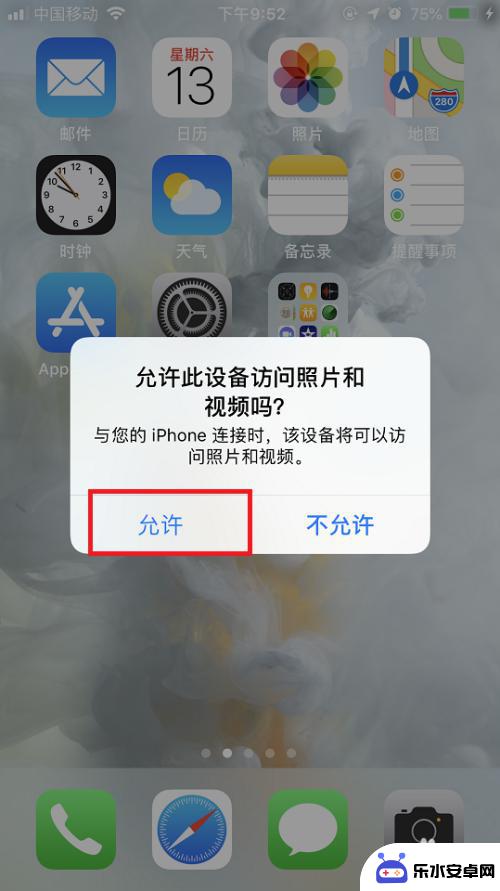
3.连接完成后,在系统桌面上点击此电脑图标,打开文件资源管理器。

4.在打开的文件资源管理器中就可以看到一个Apple iphone的图标,点击进去。

5.进去以后会看到一个硬盘的图标,双击点击进去,里面有个DCIM的文件夹。这个就是放图片的文件夹。
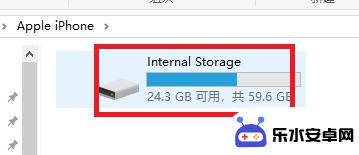
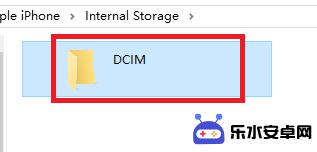
6.再点击进去,DCIM目录下还有个100APPLE的子目录。双击打开这个子目录,就能看到iphone手机里面的所有图片了。
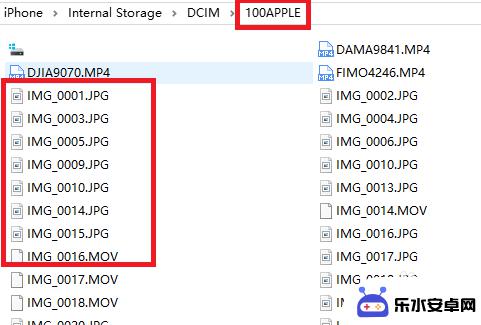
7.直接双击某个文件名称,就能用windows10上的自带图片软件打开iphone手机上的图片。如下面图中所示:
以上是关于如何打开苹果手机微软图片的全部内容,如果有需要的用户可以按照以上步骤进行操作,希望对大家有所帮助。
相关教程
-
 苹果手机看图片怎么放大 win10如何传输iphone手机照片
苹果手机看图片怎么放大 win10如何传输iphone手机照片苹果手机是许多人日常生活中不可或缺的一部分,而其中的照片功能更是备受用户青睐,有时候我们可能会遇到一些问题,比如想要在苹果手机上查看图片时如何放大,或者想要将iPhone手机中...
2024-08-14 15:15
-
 苹果手机微信如何拼图 苹果手机拼图照片软件
苹果手机微信如何拼图 苹果手机拼图照片软件苹果手机微信如何拼图?苹果手机拼图照片软件是一款功能强大的应用程序,可以帮助用户将多张照片拼接成一张完整的图片,通过简单的操作,用户可以选择不同的拼图模式和样式,自由调整照片的...
2024-07-10 13:26
-
 苹果手机屏幕图片怎么设置 win10连接iphone手机后如何浏览照片
苹果手机屏幕图片怎么设置 win10连接iphone手机后如何浏览照片随着移动设备的普及,苹果手机已经成为了很多人的首选,而在使用苹果手机时,我们经常会遇到想要设置屏幕图片或者浏览照片的需求。当我们将苹果手机连接到win10系统时,就可以很方便地...
2024-07-26 16:22
-
 苹果手机看图片如何放大 Win10如何查看iPhone手机中的照片
苹果手机看图片如何放大 Win10如何查看iPhone手机中的照片苹果手机作为一款备受欢迎的智能手机,其拍摄的照片质量和清晰度都非常出色,有时候我们可能会想要放大查看某张照片中的细节,这时候该怎么办呢?与此同时对于使用Win10系统的用户来说...
2024-03-08 10:19
-
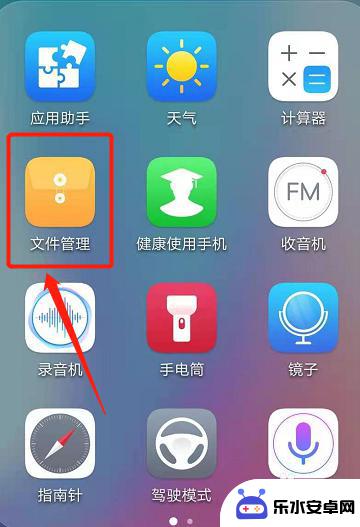 手机图片怎么制作成文件 手机照片合并成文件
手机图片怎么制作成文件 手机照片合并成文件在日常生活中,我们经常会拍摄大量的手机照片,但是如何将这些散乱的图片整理成文件备份却是一个让人头疼的问题,幸运的是现在有许多手机应用和软件可以帮助我们将手机照片合并成文件,让我...
2024-06-26 13:28
-
 手机图片怎么整个模糊 手机图片处理软件怎么虚化背景
手机图片怎么整个模糊 手机图片处理软件怎么虚化背景随着手机拍照功能的不断提升,越来越多的人选择用手机拍摄照片,有时候我们可能会遇到拍摄的照片模糊不清的情况。这时候我们就需要借助手机图片处理软件来进行处理,其中一种常用的方法就是...
2024-04-17 13:26
-
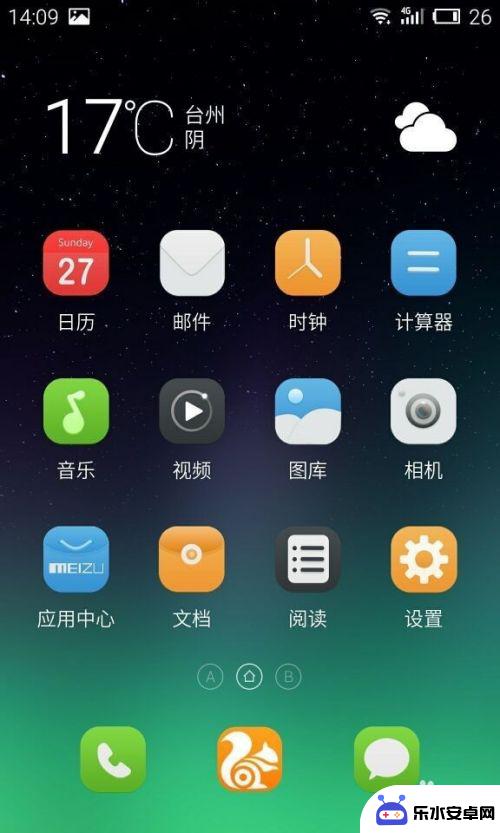 手机如何往图片上加文字 手机照片添加文字教程
手机如何往图片上加文字 手机照片添加文字教程在如今的社交媒体时代,给图片添加文字已经成为一种流行的趋势,无论是在朋友圈、微博还是Instagram,我们经常能看到一些带有文字说明的图片,让人更容易理解照片背后的故事或者表...
2024-09-20 09:35
-
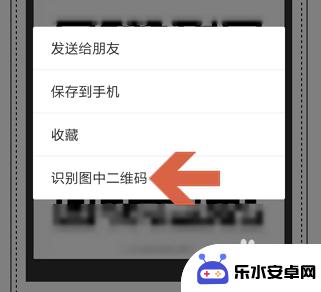 微信怎么扫自己二维码 如何在微信上扫描手机里的二维码图片
微信怎么扫自己二维码 如何在微信上扫描手机里的二维码图片在现代社交软件中,微信已经成为了人们生活中不可或缺的一部分,在微信中我们不仅可以与朋友聊天、分享照片,还可以通过扫描二维码来添加好友或加入群聊。很多人可能不知道如何在微信上扫描...
2024-02-26 10:23
-
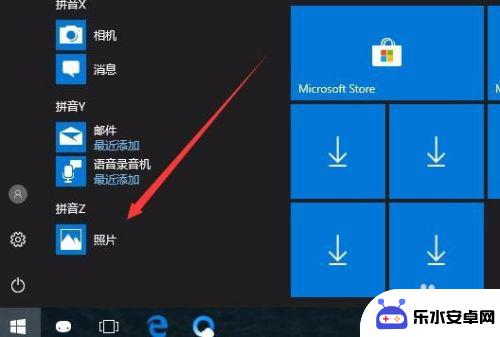 从手机向电脑传照片 无线传送手机照片到Win10电脑
从手机向电脑传照片 无线传送手机照片到Win10电脑现在随着科技的不断发展,人们拍摄的照片也越来越多,如何快速、方便地将手机中的照片传输到电脑成为了一个问题,无线传送手机照片到Win10电脑成为了一种新的选择,通过简单的操作,可...
2024-09-02 10:41
-
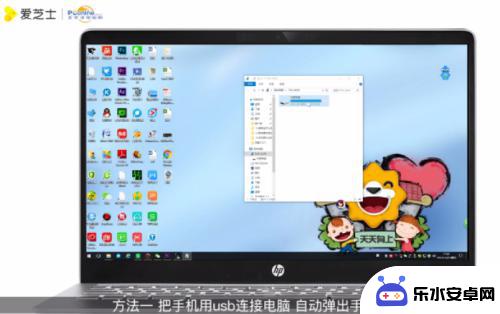 如何上传手机里的照片 手机如何通过数据线上传图片到电脑
如何上传手机里的照片 手机如何通过数据线上传图片到电脑在日常生活中,我们经常会拍摄大量的照片存储在手机里,但是随着照片数量的增加,手机的存储空间也会逐渐不够用,这时候我们就需要将手机里的照片上传到电脑中进行备份和管理。通过使用数据...
2024-05-07 12:24
热门教程
MORE+热门软件
MORE+-
 智能AI写作最新版免费版
智能AI写作最新版免费版
29.57MB
-
 扑飞漫画3.5.7官方版
扑飞漫画3.5.7官方版
18.34MB
-
 筝之道新版
筝之道新版
39.59MB
-
 看猫app
看猫app
56.32M
-
 优众省钱官方版
优众省钱官方版
27.63MB
-
 豆友街惠app最新版本
豆友街惠app最新版本
136.09MB
-
 派旺智能软件安卓版
派旺智能软件安卓版
47.69M
-
 黑罐头素材网手机版
黑罐头素材网手机版
56.99M
-
 拾缘最新版本
拾缘最新版本
8.76M
-
 沐风跑步打卡2024年新版本
沐风跑步打卡2024年新版本
19MB